Kuinka muuntaa kuvakaappaus PDF-muotoon helposti ja kätevästi
Kuvakaappausten ottaminen on ollut olennainen osa työnkulkua tietokoneita käytettäessä. Riippumatta siitä, haluatko luoda infografian tai jakaa otetun kuvan sosiaalisessa mediassa, sinun on ehkä tehtävä se tee kuvakaappaus PDF-tiedostoiksi. Mahdollisista tavoista muuntaa kuvakaappaukset PDF-muotoon olemme testanneet ja vahvistaneet neljä parasta menetelmää, jotka toimivat hyvin. Näillä menetelmillä voit helposti ottaa kuvakaappauksen näytölläsi olevista tärkeistä tiedoista ja muuntaa ne PDF-muotoon jakamista varten. Halusitpa rajata tietyn osan näytöstä kuvakaappaukseksi tai muuntaa koko verkkosivun PDF-muotoon, meillä on alla luetellut ratkaisut:
Opasluettelo
Kaiken kaikkiaan paras tapa muuntaa kuvakaappaus PDF-tiedostoksi Muita tapoja tehdä kuvakaappaus PDF-tiedostoksi Usein kysyttyä kuvakaappauksen tekemisestä PDF-tiedostoksiKaiken kaikkiaan paras tapa muuntaa kuvakaappaus PDF-tiedostoksi
Kehittyneen kuvakaappausohjelmiston ei pitäisi vain muuntaa kuvakaappausta PDF-tiedostoksi, vaan siinä on myös rajaus-, muokkaus-, huomautusten lisäämis- ja niin edelleen toimintoja. Kehittyneistä kuvakaappausohjelmistoista olemme testanneet AnyRec Screen Recorder sijoittuu selvästi yli kaiken muun ravintoketjun huipulla. Sinulla on myös mahdollisuus muokata henkilökohtaisia pikanäppäimiä näytönkaappausten ottamista varten.

Ota kuvakaappauksia Windowsissa/Macissa helposti.
Tarjoa vaihtoehtoja koko näytön, mukautetun alueen kaappaamiseen ja ikkunan kuvakaappausten valitsemiseen.
Tehokkaat kuvakaappausten muokkaustyökalut.
Helppokäyttöiset pikanäppäimet, joilla voit ottaa kuvakaappauksia milloin tahansa
100% suojattu
100% suojattu
Vaihe 1.Käynnistä ohjelma
Lataa AnyRec Screen Recorder tietokoneellesi viralliselta verkkosivustolta. Napsauta ohjelman päänäytössä "Kuvakaappaus" -painiketta. Vaihtoehtoisesti paina Ctrl+Alt+C-näppäinyhdistelmiä Windows PC:ssä.
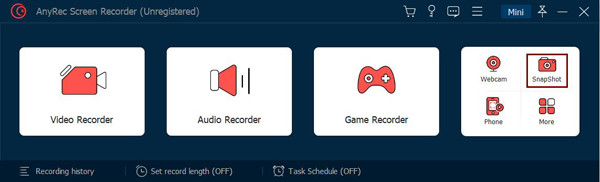
Vaihe 2.Valitse kuvakaappausalue
Vie hiiren osoitin kuvakaappausalueen vasemman yläkulman päälle. Valitse kyseinen alue vetämällä ja pudottamalla. Kuvakaappaus tallennettaisiin automaattisesti jonoon.
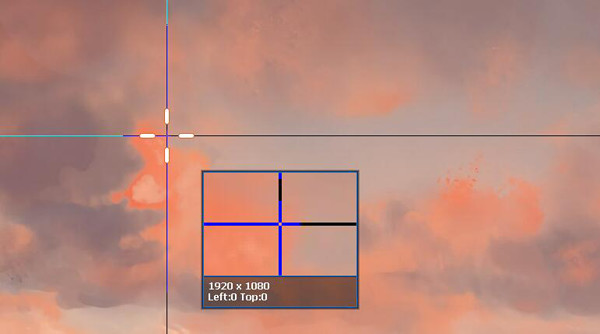
Vaihe 3.Muokkaa ja tallenna kuvakaappauksia
Kuvakaappauksen viereen sen alapuolelle ilmestyy työkalupalkki. Lisää kuvakaappauksiin huomautuksia ja muokkauksia haluamallasi tavalla. Napsauta "Tallenna" -painiketta vahvistaaksesi.

Muita tapoja tehdä kuvakaappaus PDF-tiedostoksi
Tapa 1. Muuta kuvakaappaus PDF-tiedostoksi Windows Paint -sovelluksella
Vaihe 1.Ota kuvakaappaus haluamallasi kuvakaappaussovelluksella Windowsissa.
Vaihe 2.Napsauta kuvakaappausta hiiren kakkospainikkeella ja valitse "Avaa sovelluksella > Maalaa" -vaihtoehto.
Vaihe 3.Napsauta Microsoft Windows Paint -sovelluksen päänäytön valikon "Tiedosto"-painiketta ja valitse seuraavaksi "Tulosta"-vaihtoehto.
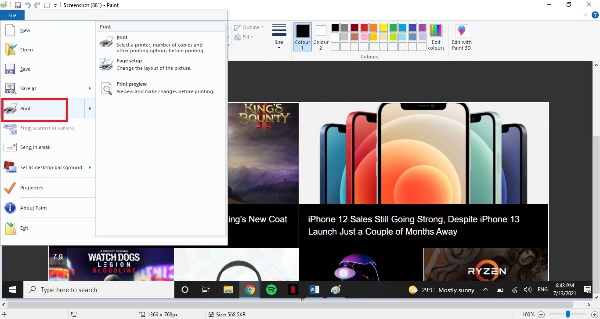
Vaihe 4.Valitse seuraavassa ikkunassa "Microsoft Print to PDF" -vaihtoehto ja napsauta sitten "Tulosta" -painiketta. Näyttöön tulee valintaikkuna, jossa voit valita PDF-tiedoston tallennuspaikan.
Tapa 2. Muuta kuvakaappaus PDF-tiedostoksi Windowsin Internet Explorerin avulla
Vaihe 1.Ota kuvakaappaus haluamallasi kuvakaappaussovelluksella Windowsissa.
Vaihe 2.Napsauta kuvakaappausta hiiren kakkospainikkeella ja valitse "Avaa > Internet Explorer" -vaihtoehto.
Vaihe 3.Kun selain on auki, paina "Ctrl + P" -näppäinyhdistelmiä tulostaaksesi kuvakaappauksen.
Vinkkejä
Jos haluat muuttaa verkkosivun kuvakaappaukseksi, voit ohittaa vaiheet 1 ja vaiheet 2 ja siirtyä suoraan vaiheeseen 3. Tämän menetelmän avulla voit muuntaa verkkosivun PDF-tiedostoksi helposti lataamatta muita kuvakaappaussovelluksia.
Vaihe 4.Valitse seuraavassa ikkunassa "Microsoft Print to PDF" -vaihtoehto ja napsauta sitten "Tulosta" -painiketta. Näyttöön tulee valintaikkuna, jossa voit valita PDF-tiedoston tallennuspaikan.
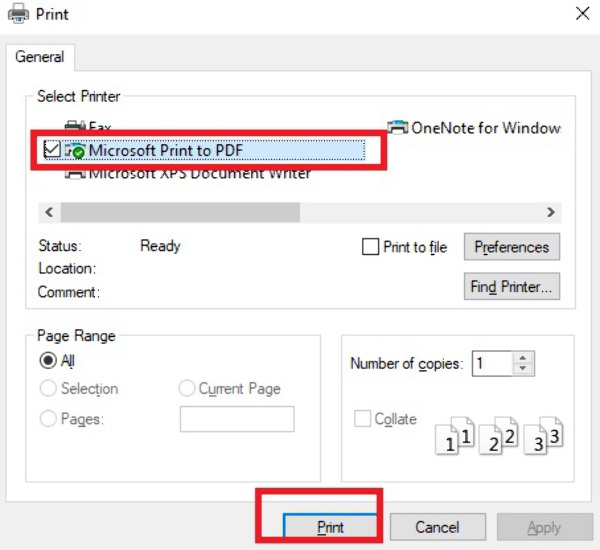
Tapa 3. Muuta kuvakaappaus PDF-tiedostoksi Macin Esikatselu-sovelluksella
Yllä olevat menetelmät toimivat hyvin Windows PC-koneissa. Mutta entä jos omistat MacBookin? Näin:
Vaihe 1.Ota kuvakaappaus millä tahansa haluamallasi menetelmällä.
Vaihe 2.Kuvakaappauksessa "Esikatselusovelluksella". Valitse kannettavan tietokoneen näytön yläreunassa olevasta valikkopalkista "Tiedosto > Vie PDF-muodossa…"
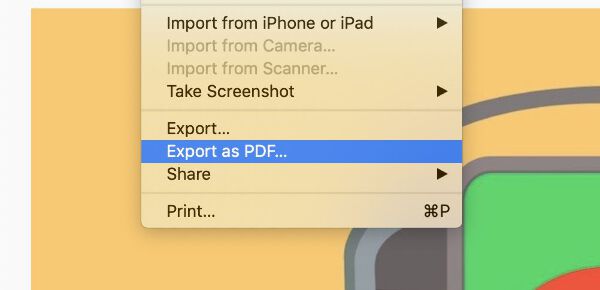
Vaihe 3.Valitse haluamasi tiedostonimi ja sijainti ja napsauta "Tallenna" -painiketta suorittaaksesi prosessin loppuun.
Usein kysyttyä kuvakaappauksen tekemisestä PDF-tiedostoksi
-
1. Kuinka voin muuttaa kuvakaappauksen PDF-tiedostoksi Androidissa?
Androidissa on useita sovelluksia, jotka voivat muuntaa kuvakaappauksen PDF-tiedostoksi. Sovellukset, kuten Google Photos, Microsoft Office Lens ja Adobe Scan, ovat suosituimpia vaihtoehtoja, joita voit kokeilla.
-
2. Kuinka otan kuvakaappauksen Windowsissa ilman Tulosta näyttö -painiketta?
Jos laitteessasi ei ole PrtScn-painiketta, joka näkyy harvemmin kannettavien tietokoneiden näppäimistöissä, voit ottaa kuvakaappauksen painamalla Fn-näppäintä, Windows-logonäppäintä ja välilyöntinäppäintä.
-
3. Mikä on pikanäppäin kuvakaappauksen ottamiseksi Windows 10:ssä?
On monia tapoja ottaa nopea kuvakaappaus Windows 10:ssä. Voit esimerkiksi käytä Windowsin sisäänrakennettuja Snip Tools -työkaluja, tai edistyneempi kuvakaappausohjelmisto, kuten Snagit.
Johtopäätös
Kuten olemme keskustelleet tässä artikkelissa, on olemassa useita mahdollisia tapoja kääntää a kuvakaappaus PDF-tiedostoon. Neljän testaamamme ja vahvistamamme menetelmän joukossa ammattimaisen näytön tallennustyökalun käyttö on ylivoimaisesti paras vaihtoehto, jota haluaisimme ehdottaa.
